Windows가 설치된 스마트폰에서 브라우저를 사용하여 앱 다운로드 및 설치

웹 브라우저를 사용하여 Windows 10 Mobile 및 Windows Phone용 앱을 설치하는 효율적인 방법을 알아보세요.
Windows 10의 핵심은 Windows 8 및 Windows 7과 비슷하지만 Windows XP와 같은 이전 운영 체제와도 매우 다릅니다. Windows 8 또는 Windows 7용으로 개발된 대부분의 데스크톱 앱은 Windows 10에서 실행되어야 합니다. 반면에 Windows XP용으로 개발된 앱은 Windows 10에서 제대로 작동하거나 전혀 작동하지 않을 것입니다. 이전 프로그램을 처리하는 경우 Windows 10에서 충돌 또는 오작동이 발생하고 사용하기만 하면 Windows 10의 호환성 설정을 사용하여 실행할 수 있습니다. 다음은 Windows 10에서 작동하도록 설계되지 않은 클래식 프로그램을 사용하여 작업하는 방법입니다.
내용물
참고: 제시된 기능은 Windows 10 2019년 11월 업데이트 이상에서 사용할 수 있습니다. 이전 버전의 Windows 10을 사용하는 경우 일부 기능에 액세스하지 못할 수 있습니다. Windows 10 빌드 를 확인하고 필요한 경우 사용 가능한 최신 Windows 10 업데이트 를 받으십시오.
주의 말씀
호환성 설정은 Windows 10에서 이전 프로그램을 작동시키는 좋은 방법이지만 오래된 소프트웨어에 적용해야 한다는 의미는 아닙니다. 오래된 안티바이러스/보안 프로그램이나 디스크 관리 유틸리티와 같은 프로그램과 관련하여 호환성 설정을 적용하지 않는 것이 좋습니다. 예를 들어, 보안 제품을 다루는 소프트웨어에서 호환성 설정을 사용하는 경우 해당 프로그램이 제대로 작동하지 않아 사용자를 보호하지 못할 위험이 있습니다. 같은 메모에서 디스크 소프트웨어에서 호환성 설정을 사용하는 것도 위험을 수반합니다. 왜냐하면 당신은 당신의 하드 드라이브만큼 중요한 것을 처리하는 오래된 프로그램을 원하지 않기 때문입니다. 예를 들어 호환 모드에서 실행되는 디스크 유틸리티는 하드 드라이브 손상과 같은 예기치 않은 작업을 수행할 수 있습니다.
프로그램 호환성 문제 해결사를 실행하는 방법
" 프로그램 호환성 문제 해결사" 마법사는 Windows 10 컴퓨터에서 제대로 작동하지 않는 이전 소프트웨어에 호환성 설정을 적용하는 데 도움이 되는 기본 제공 도구입니다. 그것을 여는 한 가지 방법 은 작업 표시줄의 검색 필드에 "프로그램 실행" 을 입력한 다음 "이전 버전의 Windows용으로 만들어진 프로그램 실행" 을 클릭하거나 탭하는 것 입니다.
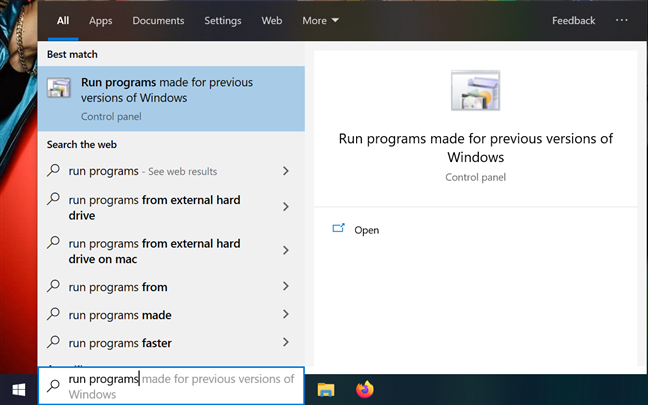
이전 버전의 Windows용으로 만든 프로그램 실행 액세스
마법사가 실행되어 수행하는 작업을 알려줍니다. 다음 을 클릭하거나 탭 하고 프로그램이 가능한 문제를 감지하는 동안 잠시 기다립니다.
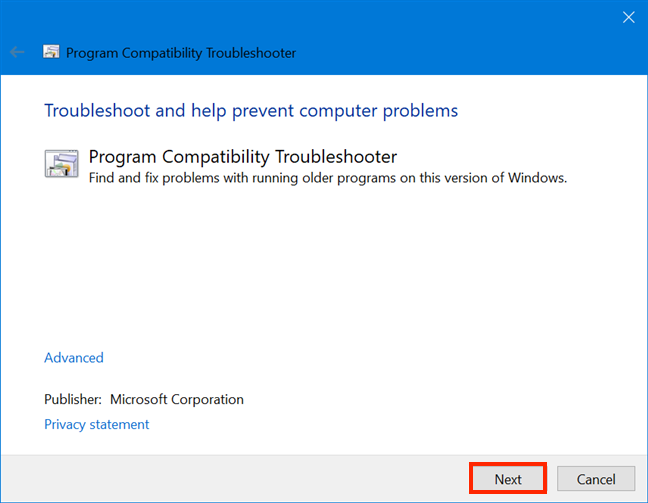
다음을 눌러 문제 감지를 시작하세요.
다음 창에서 목록을 스크롤하고 호환성 설정을 사용하여 실행할 프로그램을 선택합니다. 프로그램을 찾을 수 없는 경우 목록 에 없음 을 선택하면 해당 위치를 찾아볼 수 있습니다. 이 튜토리얼에서는 사랑받는 "Windows Movie Maker" 를 사용하기로 결정 했기 때문에 Movie Maker 를 선택했습니다 . 선택 후 다음 을 클릭하거나 탭합니다 .
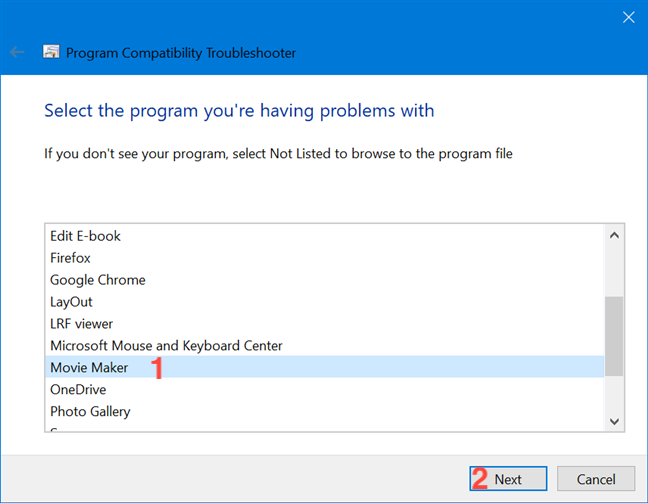
목록에서 오래된 프로그램을 선택하십시오
문제를 처리하기 위해 잠시 시간을 더 둔 후 "프로그램 호환성 문제 해결사" 에서 호환성 설정을 적용하는 방법을 선택할 수 있으며 "권장 설정 시도" 및 프로그램 문제 해결 의 두 가지 옵션을 제공합니다 . 우리는 두 가지 모두를 안내할 것입니다.
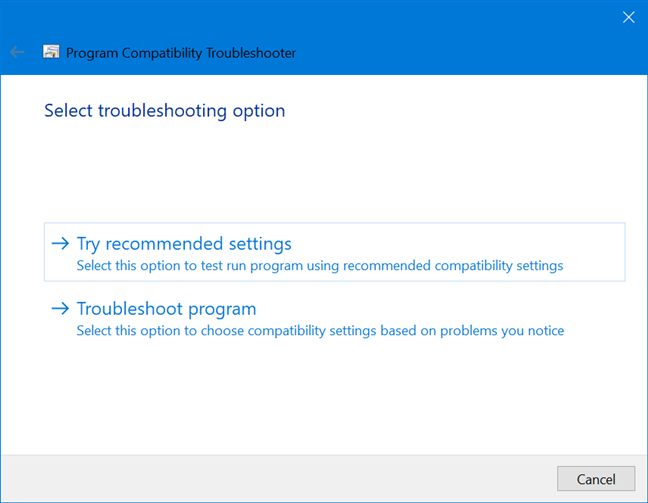
마법사는 두 가지 옵션을 제공합니다.
"권장 설정 시도" 를 선택 하면 마법사는 Windows 10(이 경우 Windows 8)에서 자동으로 선택한 호환성 모드를 적용합니다.
유일한 옵션은 "프로그램 테스트" 를 통해 지금 작동하는지 확인하는 것입니다. 작동할 때까지 계속할 수 없기 때문입니다. 문제가 지속되는지 확인했으면 "프로그램 호환성 문제 해결사" 로 돌아가서 다음 을 클릭하거나 탭 합니다.
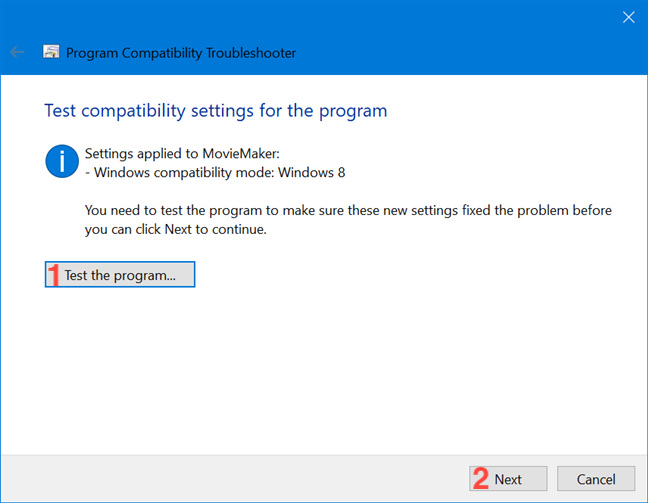
프로그램을 테스트한 후 다음을 누르십시오.
그런 다음 마법사는 문제가 해결되었는지 묻습니다. 모든 것이 제대로 작동하면 호환성 설정을 저장하고 마법사를 닫을 수 있습니다. 다른 설정을 시도하기로 결정한 경우 Windows 10은 권장 사항에서 제외되며 문제 의 범위를 좁히기 위해 문제 해결 프로그램 의 질문 집합으로 자동 이동합니다. 세 번째 옵션으로 Microsoft에 문제를 보고하고 온라인으로 솔루션을 검색할 수 있습니다.
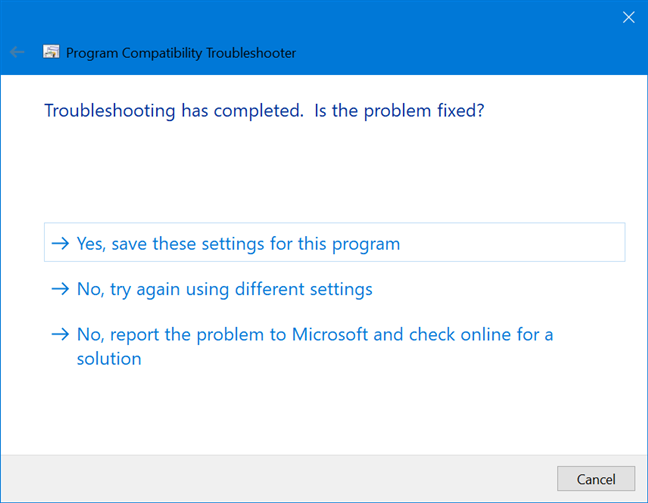
테스트 결과에 따라 옵션 선택
"문제 해결 옵션 선택" 화면 에서 프로그램 문제 해결 을 선택하면 Windows 10에서 프로그램이 올바르게 작동하지 못하게 하는 문제를 이해하는 데 도움이 되도록 설계된 일련의 질문을 안내합니다. 적용되는 옵션을 선택하고 다음 을 클릭하거나 탭합니다 .
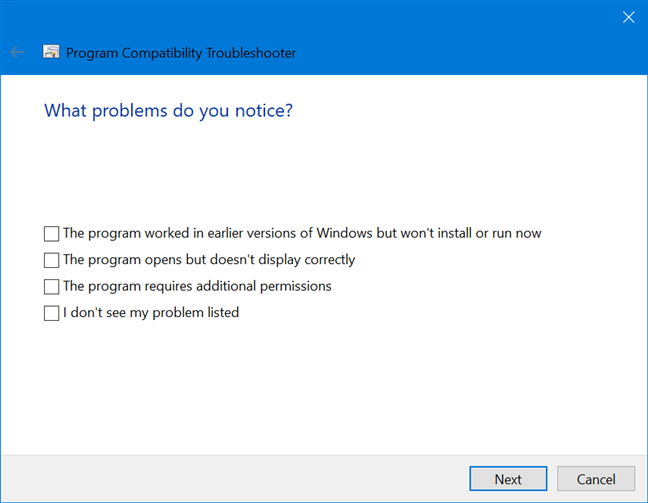
발견한 문제 옆의 확인란을 선택합니다.
답변에 따라 이전에 프로그램이 작동했던 Windows 버전을 선택하라는 두 번째 화면이 표시될 수 있습니다. 답변을 선택한 후 다음 을 클릭하거나 탭합니다 .

프로그램이 작업한 이전 Windows 버전을 선택하십시오.
귀하의 답변에 따라 Windows 10의 "프로그램 호환성 문제 해결사" 는 이전 프로그램이 작동하기 위해 필요한 적절한 호환성 설정을 지정할 수 있습니다. 우리는 Movie Maker 를 사용한 실험에서 완전히 단서 없이 행동하기로 결정했습니다 . 마법사의 Q&A 중에 "내 문제가 나열되지 않습니다" 와 "모르겠습니다" 옵션을 모두 선택했습니다. 결과적으로 Windows 10은 아래와 같이 프로그램에 여러 설정을 적용했습니다.
변경 사항을 검토 하고 "프로그램 테스트" 를 클릭하거나 탭 합니다. 그렇지 않으면 진행할 수 없습니다. 적용된 설정에서 프로그램이 "관리자 권한으로 실행" 해야 하는 경우 (저희처럼) UAC 가 나타납니다. 프로그램 테스트가 끝나면 "프로그램 호환성 문제 해결사" 로 돌아가서 다음 을 클릭하거나 탭 합니다.
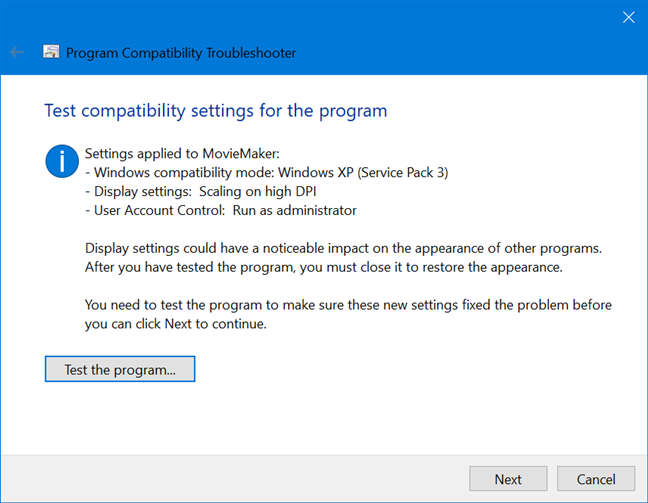
설정에 대한 피드백을 제공하려면 다음을 누르세요.
그런 다음 마법사는 문제가 해결되었는지 묻습니다. 모든 것이 제대로 작동하면 호환성 설정을 저장할 수 있으며 피드백을 제공하고 자세한 정보를 보고 문제 해결사를 닫을 수 있는 다른 화면으로 이동합니다. 그렇지 않은 경우 돌아가서 다른 설정을 시도하거나 Microsoft에 문제를 보고하고 온라인으로 솔루션을 검색할 수 있습니다.
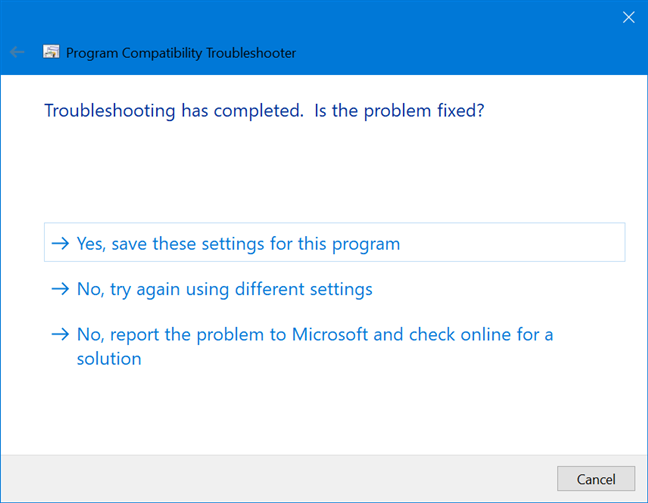
문제 해결사에게 문제의 상태를 알려줍니다.
프로그램 호환성 문제 해결사 는 적절한 호환성 설정을 거의 모든 오래된 데스크톱 앱에 적용하는 데 도움을 줄 수 있어야 합니다. 그러나 마법사가 문제를 해결하지 못하거나 "기존" 방식을 선호하는 경우 호환성 설정을 수동으로 변경할 수도 있습니다. 방법을 보려면 이 자습서의 다음 섹션을 읽으십시오.
팁: "프로그램 호환성 문제 해결사" 마법사 를 여는 더 쉬운 방법 은 실행 파일 또는 클래식 프로그램의 바로 가기(이 경우 "Windows Movie Maker" ) 를 마우스 오른쪽 버튼으로 클릭하거나 길게 누르는 것 입니다. 그런 다음, 상황에 맞는 메뉴에서 호환성 문제 해결 을 클릭하거나 탭합니다 .
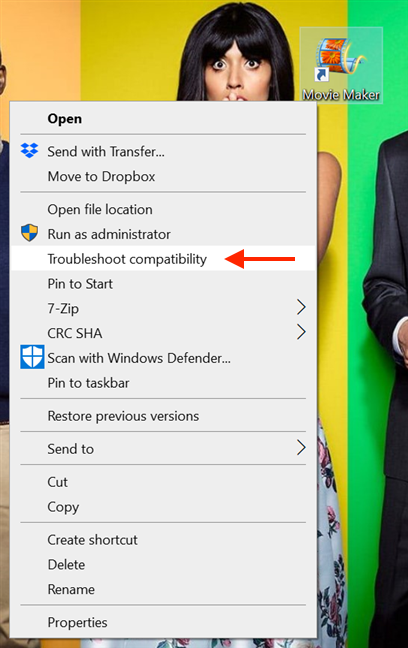
프로그램 호환성 문제 해결사를 시작하려면 호환성 문제 해결을 누르십시오.
이 방법으로 마법사를 열면 더 이상 목록에서 프로그램을 선택할 필요가 없으며 사용 가능한 두 가지 문제 해결 옵션 중 하나를 선택하는 단계로 건너뜁니다. 프로그램의 속성 에서 "프로그램 호환성 문제 해결사" 를 열 때도 같은 일이 발생합니다 . 그런 식으로 액세스하는 방법을 배우려면 계속 읽으십시오.
이전 프로그램의 호환성 설정을 수동으로 변경하는 방법
이전 프로그램 의 속성 을 열어 시작하십시오 . 실행 파일이나 바로 가기를 마우스 오른쪽 버튼으로 클릭하거나 길게 누른 다음 상황에 맞는 메뉴에서 마지막 옵션인 속성 을 클릭하거나 탭합니다 .
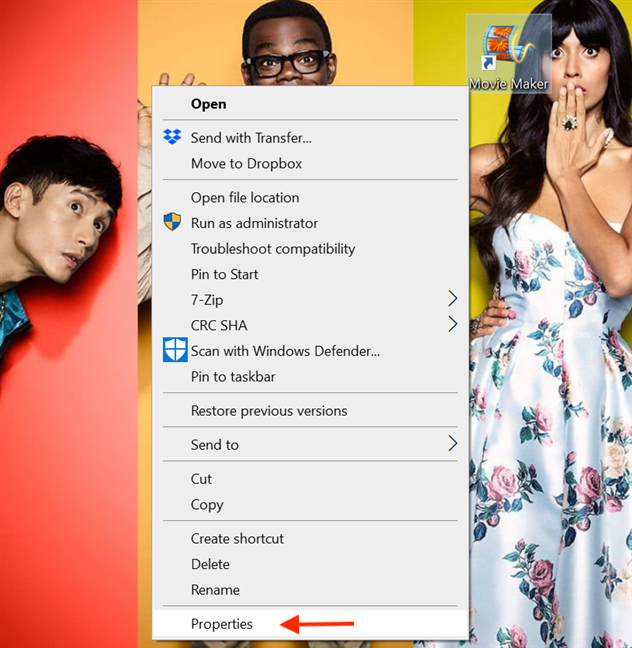
상황에 맞는 메뉴에서 속성을 누릅니다.
프로그램의 속성 창에서 호환성 탭으로 이동합니다. 첫 번째 옵션 은 이 튜토리얼의 이전 섹션에서 이미 길게 다룬 도구 "프로그램 호환성 문제 해결사" 를 엽니 다 .
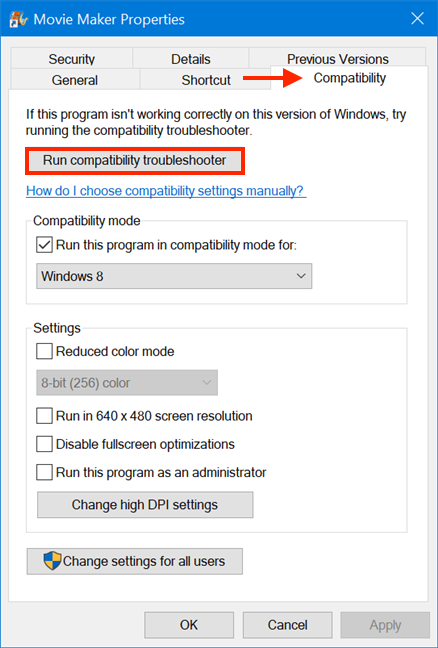
속성에서 프로그램 호환성 문제 해결사에 액세스할 수도 있습니다.
다음으로 호환성 모드 라는 섹션이 있습니다 . 이렇게 하면 이전 버전의 Windows 설정을 사용하여 클래식 프로그램이 실행됩니다. 이전 프로그램이 특정 버전의 Windows에서 작동하도록 설계되었다는 것을 알고 있는 경우 이 섹션의 확인란을 선택한 다음 화살표를 클릭하거나 탭할 때 표시되는 드롭다운 메뉴의 목록에서 선택합니다.
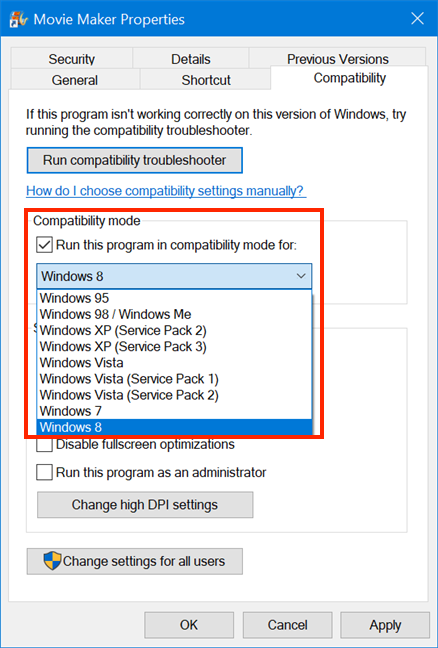
프로그램에서 작업한 Windows 버전 선택
호환성 탭 의 다음 섹션은 설정 이라고 하며 여기에는 Windows 10에서 작동하도록 설계되지 않은 경우에도 클래식 프로그램에 적용하여 제대로 작동하도록 할 수 있는 다른 호환성 설정이 포함되어 있습니다. 5가지 호환성 설정 을 사용할 수 있습니다 . :
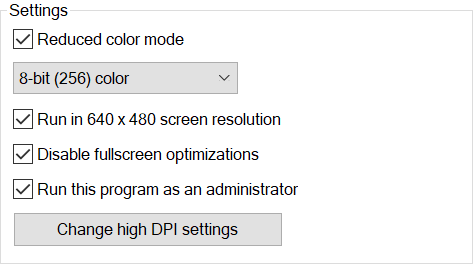
설정에서 사용할 수 있는 옵션
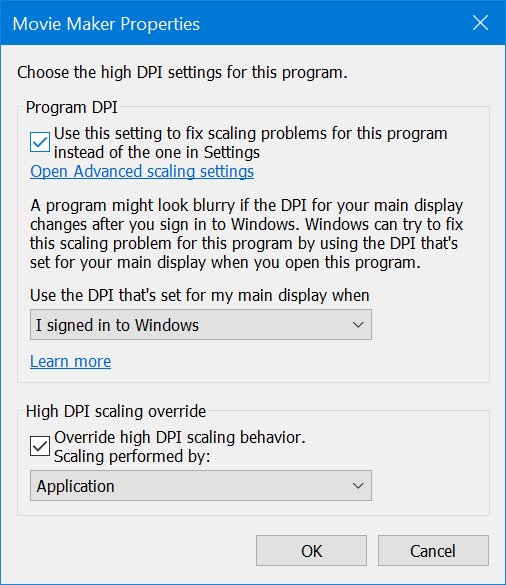
높은 DPI 설정 변경을 누르면 새 창이 열립니다.
Windows 10 컴퓨터 또는 장치에 여러 디스플레이가 연결된 경우 또는 디스플레이 구성이 변경되면 일부 데스크톱 앱이 흐릿하게 나타날 수 있습니다. 기본적으로 Windows 10은 기본 디스플레이의 앱을 수정하여 앱이 흐릿하게 표시되지 않도록 하므로 디스플레이 설정이 변경되면 앱의 크기가 조정됩니다. 이 자동 크기 조정은 이전 프로그램의 사용자 인터페이스가 렌더링되는 방식에 영향을 줄 수 있습니다. 프로그램에 대한 보다 안정적인 DPI 설정을 위해 프로그램 DPI 섹션 에서 "설정에 있는 문제 대신 이 프로그램의 크기 조정 문제를 해결하려면 이 설정을 사용" 옵션 옆에 있는 확인란을 선택합니다 . 이렇게 하면 드롭다운 메뉴가 활성화되며 "다음 경우 내 기본 디스플레이에 설정된 DPI 사용" 아래의 화살표를 눌러 열 수 있습니다.옵션. Windows 10에 로그인할 때 프로그램이 기본 디스플레이의 DPI를 유지하도록 하는 기본 설정과 프로그램을 열 때 기본 디스플레이에 설정된 DPI를 사용하는 것 중에서 선택합니다.
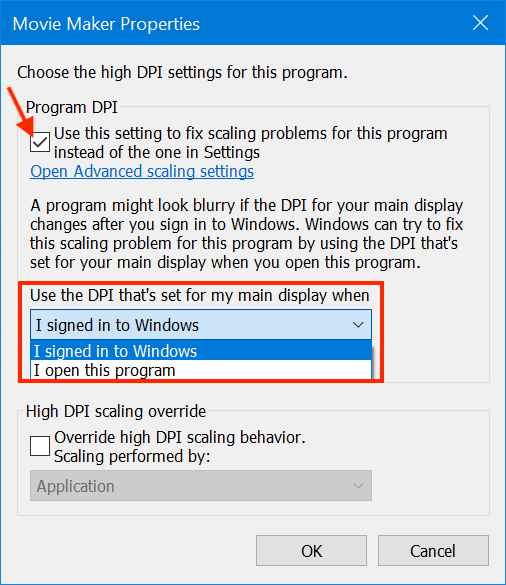
프로그램의 DPI 설정 선택
이 섹션에는 설정 앱을 열고 Windows 10이 기본 디스플레이 DPI에 따라 크기를 조정하여 모든 앱을 수정하지 못하도록 하려는 경우 " 고급 크기 조정 설정 열기" 에 대한 링크도 있습니다 .
"높은 DPI 조정 재정의" 섹션에서 "높은 DPI 조정 동작 재정의"를 선택하면 조정 에 대한 세 가지 설정이 있는 드롭다운 메뉴를 활성화할 수 있습니다. 기본 옵션은 Application 이며 개발자 설정만 사용하여 클래식 프로그램에 대한 DPI 스케일링을 완전히 비활성화합니다. 시스템 옵션 은 Windows가 프로그램의 DPI 설정을 재정의할 수 있도록 하여 프로그램을 흐리게 표시할 가능성이 높기 때문에 크기 조정과 관련하여 Windows 10의 기본 동작을 사용합니다. 시스템(고급) 을 선택하는 경우, 더 지능적이고 향상된 배율 조정이 사용되므로 높은 DPI 디스플레이에서 선명한 텍스트로 더 나은 결과를 얻을 수 있습니다. 불행히도 이 마지막 설정은 GDI(Windows 그래픽 장치 인터페이스) 기반 프로그램에서만 사용할 수 있습니다.
흐릿한 프로그램에 대한 크기 조정 동작 설정
완료되면 확인 을 클릭하거나 탭하여 이전 화면으로 돌아갑니다.
자습서의 이 섹션에 설명된 모든 수동 호환성 설정은 확인 또는 적용 을 클릭하거나 탭하는 경우 현재 사용자에 대해서만 프로그램에 적용 됩니다. 모든 사용자에 대해 활성화할 수 있습니다. 방법은 다음과 같습니다.
호환성 탭 의 마지막 호환성 옵션은 " 모든 사용자에 대한 설정 변경" 을 허용하는 버튼입니다 . 클릭하거나 탭하여 새 창을 열고 모든 사용자 계정에 대해 이전 프로그램에 적용할 호환성 설정을 수동으로 선택합니다 Windows 10 컴퓨터에서. 호환성 설정은 이 섹션에서 설명한 것과 동일합니다.
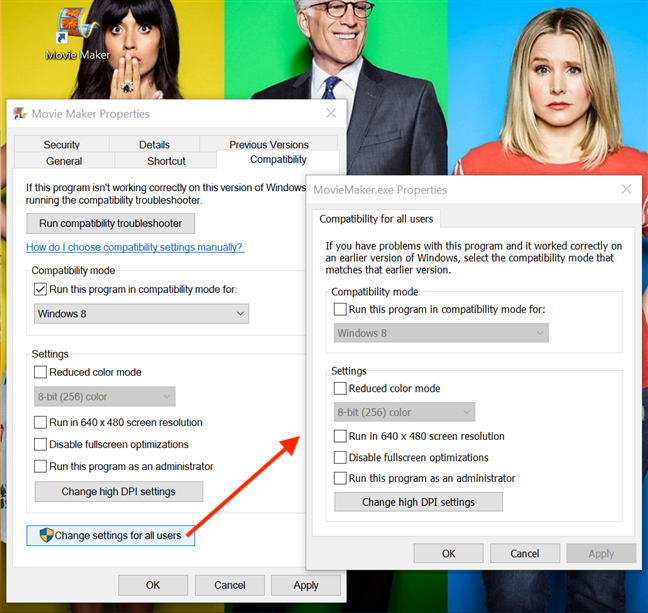
모든 사용자에 대한 설정 변경 옵션을 누르면 동일한 옵션이 있는 창이 나타납니다.
이전 프로그램의 호환성 설정 작업을 마치면 적용 또는 확인 버튼을 클릭하거나 눌러 저장하는 것을 잊지 마십시오 .
팁: "프로그램 호환성 문제 해결사" 를 통해 또는 수동으로 이전 프로그램의 호환성 설정을 변경한 후 다시 실행하고 사용할 수 있으며 더 나은 결과를 얻을 수 있습니다. 프로그램을 처음 닫으면 "프로그램 호환성 도우미" 가 나타나 프로그램이 제대로 작동하는지 묻습니다. 예 를 선택하면 도우미가 닫히고 아니오 를 선택하면 문제 해결사를 실행하여 문제를 해결하기 위해 다시 시도합니다.
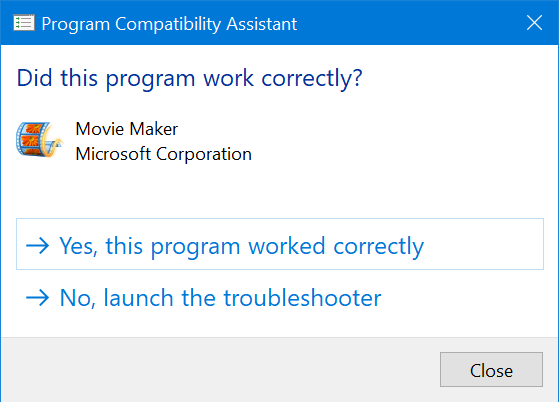
새로운 호환성 설정에 대한 피드백을 요청하는 Windows 10
아직도 어떤 오래된 프로그램을 사용하고 있습니까?
Windows 10을 실행하는 새 컴퓨터가 있다고 해서 반드시 이 최신 운영 체제용으로 설계되지 않은 이전 프로그램을 더 이상 사용할 수 없다는 의미는 아닙니다. 이와 관련하여 Windows 10은 "프로그램 호환성 문제 해결사" 와 이전 프로그램을 다시 작동시키는 데 사용할 수 있는 일련의 수동 구성 설정을 모두 제공하여 이와 관련하여 도움이 됩니다. 우리는 이러한 호환성 설정이 당신을 위해 일하기를 바라며 당신은 당신의 클래식 프로그램을 사용하는데 만족합니다. 우리는 독자 기반에 대해 배우는 데 관심이 있으므로 이 탭을 닫기 전에 어떤 (g)oldie 프로그램을 사용하려고 하는지와 그 이유를 알려주십시오.
웹 브라우저를 사용하여 Windows 10 Mobile 및 Windows Phone용 앱을 설치하는 효율적인 방법을 알아보세요.
Windows PC 또는 장치에 연결하는 모든 종류의 미디어 또는 장치에 대한 기본 자동 실행 동작을 변경하는 방법.
Mac에서 작업 그룹을 변경하시겠습니까? Mac이 Windows 또는 Linux를 사용하는 컴퓨터를 포함하여 다른 컴퓨터와 네트워크에서 잘 작동하도록 올바르게 설정하는 방법은 다음과 같습니다.
Android 스마트폰의 빠른 설정, Google 어시스턴트 또는 Google Play 스토어의 손전등 앱을 통해 손전등을 쉽게 켜는 방법을 알아보세요.
TP-Link Wi-Fi 6 라우터에서 IPv6 설정을 어떻게 찾나요? TP-Link 라우터에서 IPv6을 활성화하고 모든 관련 설정을 변경하는 방법. 전문가의 팁도 포함되어 있습니다.
Windows 10에서 Microsoft Edge 다운로드 위치를 변경하고 다운로드 저장 프롬프트를 활성화하는 방법에 대해 알아보세요.
Windows 10 및 Windows 11에서 게임 모드를 켜는 방법을 알아보세요. 최적의 게임 성능을 위한 팁입니다.
화면을 잠글 때 Huawei 스마트폰이 앱을 강제 종료하지 않도록 하는 방법. 바이러스 백신, 자녀 보호 기능, 음성 녹음기, 피트니스 추적기 또는 탐색 앱 비활성화를 중지하는 방법.
iPhone 또는 iPad에서 두 가지 방법으로 언어를 변경하는 방법을 알아보세요! 스페인어, 중국어, 독일어 또는 기타 언어로 전환합니다.
전체 화면 Google Chrome 및 기타 브라우저에 넣는 방법: Mozilla Firefox, Microsoft Edge 및 Opera. 전체 화면 모드를 종료하는 방법.
Windows는 암호를 얼마나 안전하게 저장합니까? 암호를 쉽게 읽는 방법과 보안을 강화하는 팁을 알아보세요.
고급 보안이 포함된 Windows 방화벽이란 무엇입니까? 고급 보안으로 Windows 방화벽을 여는 방법은 무엇입니까? 기존 규칙을 보고 비활성화하거나 제거하거나 속성을 변경하는 방법.
몇 번의 탭으로 iPhone 키보드를 다른 언어 또는 레이아웃으로 변경하는 방법을 알아보십시오! iPhone 키보드를 추가, 변경 및 전환합니다.
내가 가지고 있는 PowerPoint 버전은 무엇입니까? Microsoft PowerPoint의 최신 버전은 무엇입니까? 최신 버전의 PowerPoint로 업데이트하려면 어떻게 합니까?
CMD를 포함하여 Windows Defender 방화벽을 여는 데 사용할 수 있는 모든 방법, 바로 가기 및 명령.
삼성폰에서 Galaxy AI를 더 이상 사용할 필요가 없다면, 매우 간단한 작업으로 끌 수 있습니다. 삼성 휴대폰에서 Galaxy AI를 끄는 방법은 다음과 같습니다.
인스타그램에 AI 캐릭터를 더 이상 사용할 필요가 없다면 빠르게 삭제할 수도 있습니다. 인스타그램에서 AI 캐릭터를 제거하는 방법에 대한 가이드입니다.
엑셀의 델타 기호는 삼각형 기호라고도 불리며, 통계 데이터 표에서 많이 사용되어 숫자의 증가 또는 감소를 표현하거나 사용자의 필요에 따라 모든 데이터를 표현합니다.
모든 시트가 표시된 Google 시트 파일을 공유하는 것 외에도 사용자는 Google 시트 데이터 영역을 공유하거나 Google 시트에서 시트를 공유할 수 있습니다.
사용자는 모바일 및 컴퓨터 버전 모두에서 언제든지 ChatGPT 메모리를 끌 수 있도록 사용자 정의할 수 있습니다. ChatGPT 저장소를 비활성화하는 방법은 다음과 같습니다.
기본적으로 Windows 업데이트는 자동으로 업데이트를 확인하며, 마지막 업데이트가 언제였는지도 확인할 수 있습니다. Windows가 마지막으로 업데이트된 날짜를 확인하는 방법에 대한 지침은 다음과 같습니다.
기본적으로 iPhone에서 eSIM을 삭제하는 작업도 우리가 따라하기 쉽습니다. iPhone에서 eSIM을 제거하는 방법은 다음과 같습니다.
iPhone에서 Live Photos를 비디오로 저장하는 것 외에도 사용자는 iPhone에서 Live Photos를 Boomerang으로 매우 간단하게 변환할 수 있습니다.
많은 앱은 FaceTime을 사용할 때 자동으로 SharePlay를 활성화하는데, 이로 인해 실수로 잘못된 버튼을 눌러서 진행 중인 화상 통화를 망칠 수 있습니다.
클릭 투 두(Click to Do)를 활성화하면 해당 기능이 작동하여 사용자가 클릭한 텍스트나 이미지를 이해한 후 판단을 내려 관련 상황에 맞는 작업을 제공합니다.
키보드 백라이트를 켜면 키보드가 빛나서 어두운 곳에서 작업할 때 유용하며, 게임 공간을 더 시원하게 보이게 할 수도 있습니다. 아래에서 노트북 키보드 조명을 켜는 4가지 방법을 선택할 수 있습니다.
Windows 10에 들어갈 수 없는 경우, 안전 모드로 들어가는 방법은 여러 가지가 있습니다. 컴퓨터를 시작할 때 Windows 10 안전 모드로 들어가는 방법에 대한 자세한 내용은 WebTech360의 아래 기사를 참조하세요.
Grok AI는 이제 AI 사진 생성기를 확장하여 개인 사진을 새로운 스타일로 변환합니다. 예를 들어 유명 애니메이션 영화를 사용하여 스튜디오 지브리 스타일의 사진을 만들 수 있습니다.
Google One AI Premium은 사용자에게 1개월 무료 체험판을 제공하여 가입하면 Gemini Advanced 어시스턴트 등 여러 업그레이드된 기능을 체험할 수 있습니다.
iOS 18.4부터 Apple은 사용자가 Safari에서 최근 검색 기록을 표시할지 여부를 결정할 수 있도록 허용합니다.




























